Wenn Sie ein Problem mit dem Player haben, ist das erste, was Sie brauchen Überprüfen Sie, ob Ihre Chrome-Version aktuell ist. Vielleicht sollte Aktualisieren Sie Ihren Browser auf die neueste Version. Aber wenn das nicht geholfen hat Um das Problem zu beheben, müssen Sie das Flash Player-Plugin manuell konfigurieren.
Der Inhalt des Artikels:
- 1 Pfad zu den Flash-Einstellungen – chrome: // settings / content / flash
- 2 Installieren Sie den Player separat
- 3 Überprüfen Sie Google Chrome auf Konflikte mit anderer Software
Der Pfad zu den Flash-Einstellungen lautet chrome: // settings / content / flash
Um den Flash Player zu aktivieren, können Sie in die Adressleiste eingeben Chrome: // settings / content / flash, mit dem Sie zur Seite gelangen, wo Sie den Schieberegler gegenüber der Zeile “Allow Flash to” aktivieren möchten Websites. “Der” Block “und “erlauben”, in dem Sie Websites zu Ihrem hinzufügen können Diskretion.
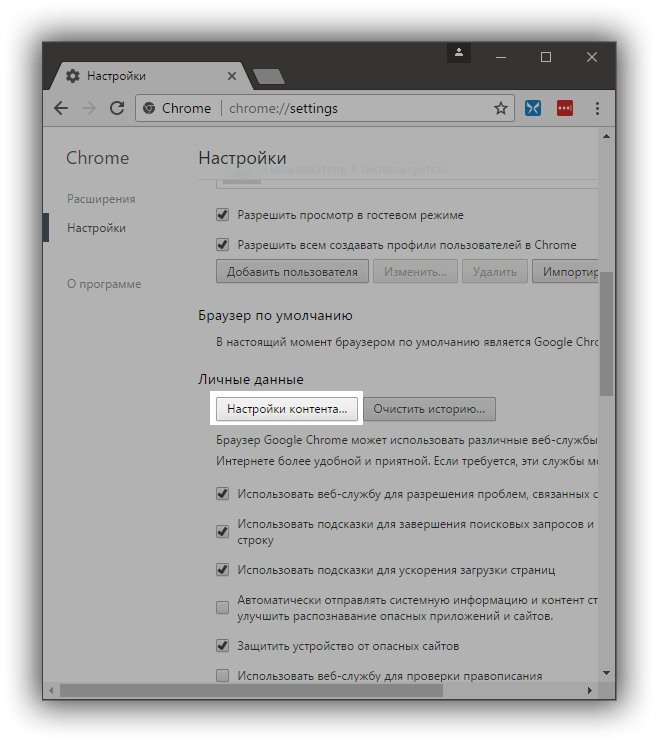
Gehen Sie zum Punkt Inhaltseinstellungen
Sie können die Plugin-Einstellungen auch aufrufen, indem Sie auf Folgendes klicken:
- Menütaste in der rechten oberen Ecke.
- Klicken Sie anschließend im Dropdown-Menü auf die Zeile “Einstellungen”.
- Scrollen Sie die Seite ganz nach unten und klicken Sie auf “Extra.”
- Scrollen Sie wieder nach unten und suchen Sie die Zeile “Inhaltseinstellungen”. Klicken Sie darauf.
- In diesem letzten Dropdown-Menü sehen wir das Puzzle-Symbol mit dem Wort Flash
- Wir gelangen auf dieselbe Seite, auf der wir den Schieberegler bewegen “Flash auf Websites zulassen”, um es zu aktivieren.
Installieren Sie den Player separat
Wenn keiner dieser Tipps by Chrome: // settings / content / flash hat dein Problem mit nicht gelöst Sie können versuchen, den Player separat zu installieren. Dafür notwendig:
- Rufen Sie die Adobe-Website auf und laden Sie das Installationspaket von herunter Spieler.
- Öffnen Sie die Installationsdatei auf Ihrem Computer und geben Sie den Pfad für an Installation und klicken Sie auf “Installieren”.
- Nach der Installation müssen Sie den Browser neu starten.
Überprüfen von Google Chrome auf Konflikte mit anderer Software
Für den Fall, dass dies nicht hilft, müssen Sie ein spezielles verwenden Überprüfen von Google Chrome auf Konflikte mit anderer Software auf Ihrem PC installierte Software. Der Browser hat speziell bereitgestellte Seite, die nach externen Konflikten sucht Programme mit Chrome Geben Sie zum Öffnen in der Adressleiste Folgendes ein: chrome: // conflict oder von hier kopieren und einfügen. Wenn Sie schrieb die adresse richtig, sollte sich ein fenster öffnen in dem Alle im Browser installierten Module und deren Bibliotheken werden angezeigt. A auch widersprüchliche Software oder Problem-Plugins, Module, die wird später verbunden.
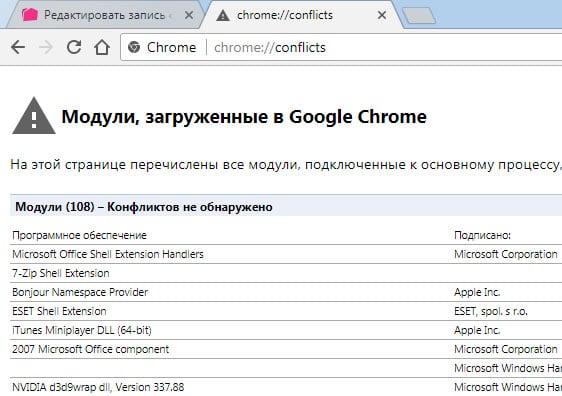
Chrome-Konflikte
Feststellen einer Fehlfunktion des Plugins oder ähnlicher Verstöße kann an der auf der widersprüchlichen Seite angegebenen Adresse gelöscht werden anwendungen.
Google hat bereits ein Archiv von Apps und Plugins, welcher Konflikt mit Chrome. Es heißt “Software” Software, die einen Fehler verursacht, finden Sie, indem Sie sie besuchen mit einer Liste und prüfen Sie, ob sich welche in Ihrem Computer befinden. Gesellschaft entwickelte ein spezielles Dienstprogramm für seinen Browser, das unabhängig findet widersprüchlich, veraltet oder hemmend Plugins arbeiten. Sie können es unter der Adresse herunterladen – https://www.google.com/chrome/cleanup-tool/.
Die schnellste Möglichkeit, Adobe Flash Player zu aktivieren, ist die Anmeldung. Problematische Website mit nicht vom Browser abspielbaren Inhalten Chrome. Es kann ein Video oder sogar ein Werbebanner sein. Zu bringen den Cursor auf die Meldung “Klicken Sie, um das Plugin zu aktivieren.” Wenn gedrückt Das System zeigt die Meldung “Start von Flash zulassen” oder “abbrechen” an. Erlaube dem Plugin zu arbeiten.
